Akadálymentesség
Kedvezőbb lehetőségek megteremtése mindenki számára
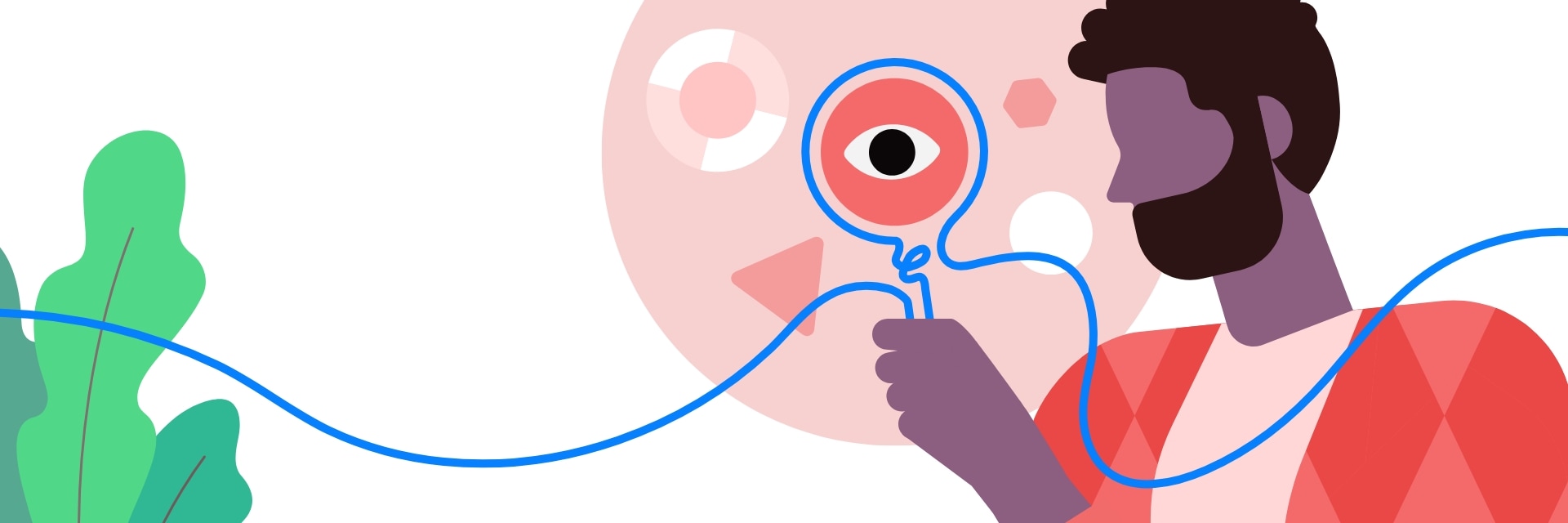
Akadálymentesség
Kedvezőbb lehetőségek megteremtése mindenki számára

Inkluzív technológia
amely segít céljaid elérésében
A Samsung akadálymentes funkciókat kínál a különféle igényekhez, többek között a látás, a hallás, a mobilitás és a megismerés akadálymentesítéséhez is.
A látás, a hallás, a mobilitás és a kognitív képességek figyelembevételével kiemelt hangsúlyt fektetünk termékeink akadálymentesítésére, lehetővé téve ezzel, hogy mindenki számára egyenlő és inkluzív élményt biztosítsunk.
Egy weboldal mely mindenkit szívesen fogad
Mindent megteszünk azért, hogy a Samsung webes szolgáltatásait bárki el tudja érni.


Akadálymentesség vevőszolgálat
Azért vagyunk, hogy támogassuk és javítsuk az akadálymentességet.




















